Aug 14, 2025 • Categoría: Soluciones para Medios y Dispositivos • Soluciones probadas

¿Alguna vez has sentido como si fuera el fin del mundo cuando pierdes el acceso a cualquiera de tus videos GoPro capturados? Puede ser un registro esencial, un evento único en la vida, o alguna grabación de video profesional. Este tipo de situaciones son más comunes de lo que te puedas imaginar.
Te preguntarás qué hacer si le ocurre a tu video. Bueno, ya han pasado los años en los que no se podía resolver este tipo de problemas. Con el avance de la tecnología, se ha convertido en más que simple recuperar el acceso a tus videos perdidos. En este artículo, encontrarás no sólo uno, sino varios métodos para recuperar tus archivos corruptos en GoPro.
Parte 1. ¿Por Qué Se Corrompen los Archivos de GoPro?
Como es evidente, las cámaras GoPro ayudan a capturar videos en alta definición para proporcionar la experiencia visual más eficaz. A pesar de estos beneficios, los videos GoPro MP4 son vulnerables a la corrupción y el daño.
No necesitas preocuparte por esto, ya que aquí te estamos proporcionando la información sobre ¿qué hace que tus videos se corrompan?
Aquí están algunas de las razones más comunes que se conocen por tener videos corruptos de GoPro de varios usuarios. Asegúrate de reparar cualquiera de estos problemas de antemano.
- Programas Espías Maliciosos
Tus archivos de video GoPro MP4 corren un alto riesgo de corromperse si tu PC o Mac contiene algún programa espía malicioso. Ten cuidado con este tipo de programas, ya que tienden a dañar tus videos de forma irreparable. Este tipo de programa espía malicioso puede ser detectado y eliminado fácilmente. - Interrupción Inesperada Durante la Transferencia de los Videos de la Cámara a la PC
Ten mucho cuidado mientras transfieres tu video de la cámara a la PC. Cualquier interrupción repentina durante la transferencia puede corromper los datos. Esta interrupción puede ocurrir debido a un corte de energía o si la cámara se desconecta de la PC antes de que el archivo de video se haya transferido completamente. Asegúrate de que la alimentación no se corta durante el traslado o de que tu dispositivo no se apaga durante el proceso. - Fallo de la Tarjeta de Memoria
Asegúrate de que la tarjeta de memoria que utilizas para las grabaciones no está defectuosa o dañada. De lo contrario, es probable que los videos terminen dañándose. Además, es favorable utilizar tarjetas de memoria específicamente diseñadas para las cámaras GoPro. - Extracción Incorrecta de la Tarjeta de Memoria de la Cámara
No extraigas a la fuerza la tarjeta de memoria de la cámara. Manipula la tarjeta de memoria utilizada para grabar con mucho cuidado.
Hemos descrito todas las medidas de seguridad que debes seguir para evitar cualquier pérdida de datos valiosos. Ahora, te presentaremos a los métodos que son más conocidos para la recuperación de tus archivos perdidos.
Aquí hay tres métodos que son muy recomendables para este tema. Puedes ir por todos y elegir el que se adapte a tu dispositivo de la mejor manera.
Parte 2. Soluciones Completas para Arreglar los Archivos de Video de GoPro Corruptos
Una vez que descubras un archivo de video corrupto, te presentamos varias formas de recuperar tus datos. En la parte superior de la lista, es favorable utilizar una reparación de video GoPro MP4. Un gran número de dispositivos están disponibles para este propósito.
Solución 1: La Mejor Herramienta de Reparación de Vídeo GoPro MP4
Si tus videos GoPro se han corrompido, entonces tendrás que encontrar una manera de reparar el video GoPro. El mejor medio para reparar los videos GoPro es hacer uso de una herramienta de reparación de video GoPro MP4.
Para reducir el proceso de recuperación, recomendamos usar Wondershare Repairit Reparación de Video, ¡como la herramienta más eficaz disponible por el momento! Esta herramienta ha sido una maravilla absoluta, como lo indican los comentarios.
También puedes arreglar los videos corruptos de la GoPro de una manera segura, asegurándose de que el video se restaura a su calidad original. Viene con la facilidad y la eficiencia de calidad excepcional.
Aquí están algunas características de esta herramienta para presentarte los beneficios de su uso.
- Repara los problemas de corrupción de video GoPro MP4 reconstruyendo el encabezado, el movimiento, el marco, la duración y los daños de audio.
- Repara archivos de video en Windows y Mac, como MP4, MOV, M4V, MKV, AVI, MTS, 3GP, FLV, etc.
- Ofrece una vista previa del video mejorado de los formatos de archivo compatibles.
A continuación, te presentamos un tutorial paso a paso para que aprendas a reparar archivos de video GoPro con Wondershare Repairit Reparación de Video.
Paso 1. Añadir el Video GoPro Corrupto
Paso 1 Descarga e inicia la herramienta de reparación de video GoPro MP4 en tu computadora. Haz clic en el botón "Añadir" para añadir los archivos de video GoPro MP4 corruptos.

Paso 2. Reparar Videos GoPro Corruptos
Paso 2 Selecciona los videos GoPro MP4 corruptos de la lista y haz clic en el botón "Reparar" para proceder.

Paso 3. Vista Previa del Vídeo GoPro Reparado
Paso 3 Puedes previsualizar el video GoPro MP4 reparado una vez completado el proceso de reparación.

Paso 4. Añadir Video de Muestra para Reparar
Paso 4 Haz clic en el botón "Guardar" para guardar los archivos de video MP4 reparados en la ubicación que elijas. Recibirás un mensaje de confirmación del programa una vez que el archivo de video GoPro MP4 se haya guardado con éxito. También puedes probar el modo de "Reparación Avanzada de Video" para los videos severamente dañados.

Consejos Sencillos para Evitar la Corrupción de Video en la Cámara GoPro:
Los siguientes consejos pueden ser útiles cuando estás buscando cómo evitar la corrupción del video en una cámara GoPro:
- Asegúrate de que la PC siga funcionando cuando los videos GoPro MP4 se transfieren a ella desde la cámara GoPro.
- Utiliza siempre una tarjeta de memoria estandarizada y genuina para grabar videos GoPro MP4.
- Nunca grabes videos usando tu cámara GoPro con la batería baja.
- Instala un buen software antivirus en tu PC que te ayude a eliminar el spyware malicioso.
- ¿Se han perdido los videos de la GoPro por razones desconocidas? No te preocupes. Aquí está la guía de recuperación de archivos de video.
Solución 2: Arreglar Videos GoPro MP4s con VLC
En caso de que llegues a un callejón sin salida mientras usas los dos métodos anteriores, puedes usar otra forma de hacer lo mismo. Aquí está el tercer método para reparar tu video.
Estás bastante familiarizado con el reproductor de video VLC. ¿Verdad? Ahora, este reproductor de video VLC viene con un sistema automatizado para mejorar los videos dañados o corruptos usando el formato AVI. Para utilizar este método, en primer lugar, es necesario convertir el formato, lo que afortunadamente es proporcionado por el propio reproductor VLC.
A continuación, te presentamos una guía paso a paso para ejecutar este método:
Paso 1: Abrir VLC y hacer clic en Media
Abre el VLC en tu dispositivo y selecciona "Media". Se abrirá la herramienta de conversión de formatos.
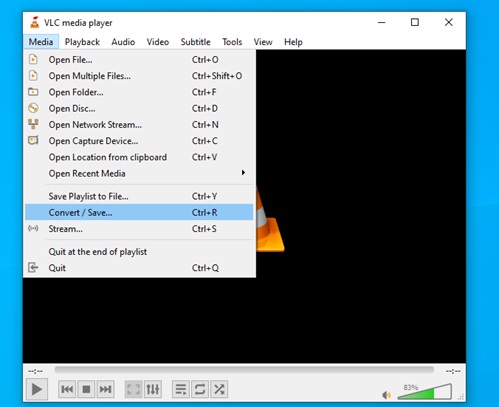
Paso 2: Añadir un video corrupto
Añade el archivo que quieras reparar. El archivo seleccionado se convertirá a AVI. Ahora, haz clic en Convertir/Guardar.
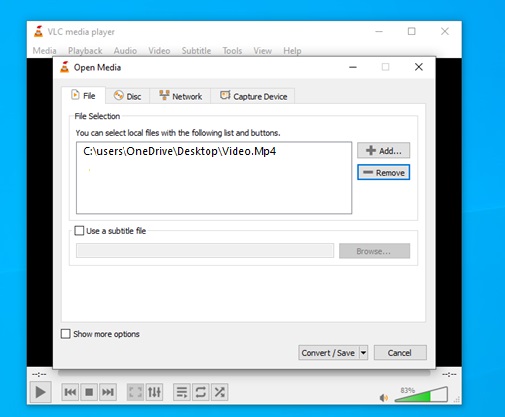
Paso 3: Elegir la configuración
Elige el códec. El sistema te pedirá que elijas una ubicación para guardar tu archivo. Elige el lugar donde quieres guardar tu disco. Ahora, haz clic en "Inicio".
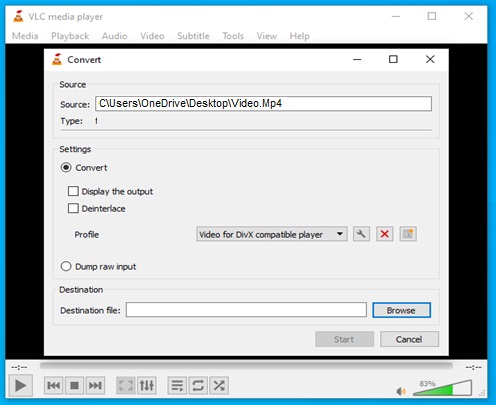
Paso 4: Abrir VLC y hacer clic en "Preferencias".
Haz clic en la opción "Herramientas". Elige la opción "Preferencias" en el menú desplegable de "Herramientas". También puedes hacer clic en Ctrl+P.
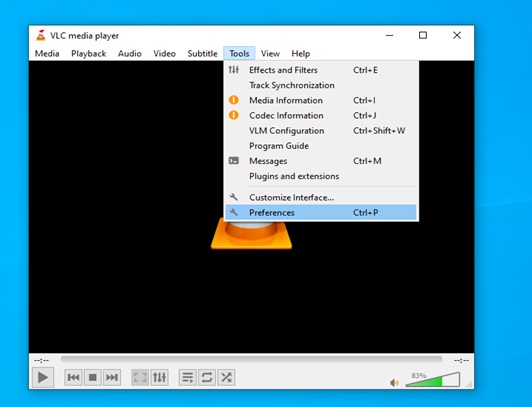
Paso 5: Haz clic en " Reparar siempre " en la opción " Archivo AVI dañado o incompleto ".
Selecciona la opción " Reparar siempre" en la sección Entrada/Codec. Una vez seleccionada la opción "Arreglar Siempre", haz clic en guardar.
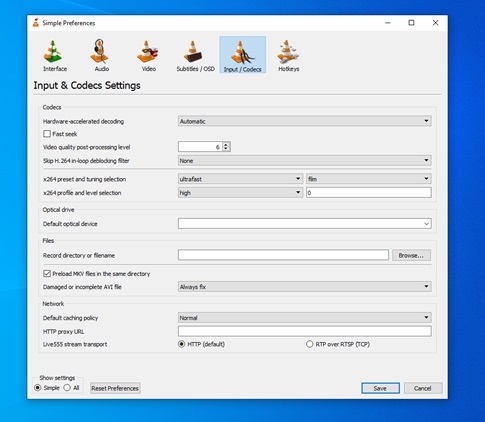
Solución 3. Arreglar los Archivos Corruptos con la GoPro SOS
Si los dos métodos no te resultan efectivos, hay otra forma fácil de reparar tu video. Puedes utilizar el sistema GoPro SOS. Es un sistema incorporado diseñado principalmente para arreglar los videos corruptos en tu cámara.
Es importante tener en cuenta que el sistema automático de reparación SOS de tu GoPro tiene ciertas limitaciones, por lo que existe la posibilidad de que tengas que reparar el video por otros medios.
A continuación, te mostramos una guía paso a paso para reparar el video a través de este método:
Paso 1: En este proceso, simplemente tienes que volver a insertar la tarjeta SD que contiene el video corrupto.
Paso 2: En el momento en que la insertes, el sistema te advertirá sobre la grabación dañada.
Paso 3: Ahora, pulsa cualquier botón y el sistema automáticamente iniciará el proceso de reparación.
Hay que tener en cuenta algo sobre el sistema SOS. Este método no siempre resulta eficaz, por lo que hay ligeras posibilidades de que acabes utilizando alguna otra forma de reparar tu video. Sin embargo, vale la pena probar este método.
Parte 3. Conocimiento General Acerca de la Cámara GoPro Para Evitar los Riesgos Posibles
¿Cuál es el dispositivo de grabación de video más eficaz en el que puedes confiar?
Hoy en día, las cámaras GoPro han extendido su uso en una variedad de campos. Al tener una lente fija de 170 grados, ¡puedes ver casi todo lo que está delante de la cámara! Puedes asegurarte de que es la cámara de video de alta calidad más eficaz que existe en el mercado. ¡El formato de video MP4 del dispositivo ofrece la recuperación de los momentos capturados sin diferencia aparente!
1. Sobre la Grabación de Videos con la GoPro
Si no sabes cómo grabar videos con la GoPro, no te preocupes, tenemos información esencial para ti sobre el tema.
¿En qué formato de archivo graba la GoPro?
La respuesta a esta pregunta es el formato "MP4". Hay algunas excepciones; HERO 6, HERO 7 Black, HERO 8 Black que utilizan la codificación de video de alta eficiencia.
¿Por qué mi GoPro graba en segmentos?
Tu cámara GoPro graba en segmentos. Pues bien, esta característica de las cámaras es nada más y nada menos que una ventaja. Dividir una grabación en pequeños segmentos elimina por completo el riesgo de que todo el video se pierda si el archivo se corrompe por cualquier motivo.
Esto se conoce como "División en Capítulos". Por lo tanto, si un capítulo se daña, los demás están absolutamente a salvo. Por lo tanto, las cámaras GoPro vienen con una medida de seguridad incorporada.
Además, es prácticamente imposible grabar un video de más de nueve minutos con una cámara GoPro. Así, al grabar en pequeños segmentos, se mantiene la compatibilidad del sistema de archivos.
¿Cómo se graba en una cámara GoPro?
Grabar en una cámara GoPro es tan sencillo como grabar en cualquier otra cámara. La grabación en una GoPro se realiza de dos maneras:
- Video- Utiliza este modo para grabar un video tradicional en resoluciones de hasta 4k.
- Video en Bucle- Utiliza este modo cuando necesites esperar a que ocurra algo. Por ejemplo, quieres grabar un delfín saltando por un anillo. Puedes grabar continuamente y guardar sólo las partes que quieras en tu video.
¿Cuánto tiempo de video puede grabar la GoPro?
El tiempo de grabación de tu cámara depende de la resolución y del tamaño de la tarjeta de memoria de la cámara.
1) Tiempo promedio de grabación en una cámara HD HERO 2 (tarjeta SD de 32 GB)
- 1080p- 4 horas 21 minutos
- 960p- 5 horas 26 minutos
- 720p- 4 horas 21 minutos
2) Tiempo promedio de grabación en una cámara HD HERO 7 (tarjeta SD de 128 GB)
- 4k- 4 horas
- Video HD estándar: 8 horas
3) Tiempo promedio de grabación en una cámara HERO 8
Da 70 minutos de tiempo de grabación si se utiliza la configuración de calidad más alta.
2. Sobre el almacenamiento de archivos de GoPro
Cuando se trata de guardar archivos, GoPro cuenta con una forma propia. Para ti, algunos de los hechos cruciales se explican aquí.
¿Qué es un archivo GoPro .LRV?
.LRV o video de baja resolución es una extensión de archivo utilizada por GoPro para previsualizar videos. Estos archivos se utilizan en lugar del MP4 original para previsualizar las grabaciones porque tienen menor resolución y tamaño. Así, facilitan el proceso de previsualización en baja resolución. Estos archivos se utilizan como archivos temporales de utilidad y no contienen nada más importante que los archivos MP4 originales.
¿A dónde van mis videos de la GoPro?
Todo lo que se graba con tu cámara va al almacenamiento de tu dispositivo. Sin embargo, puede guardarse en la tarjeta SD si cambias la configuración por defecto. Si buscas la ubicación por defecto de tus medios importados. Puedes ir a,
Para Mac: /Usuario/<TuNombreDeUsuario>/Fotos/GoPro
Para Windows: C:\Usuario\<TuNombreDeUsuario>\Fotos\GoPro
También puedes acceder a tus videos a través de la pestaña de medios en la nube de la aplicación GoPro.
¿Cómo puedo cambiar el lugar donde mi GoPro guarda los archivos?
Un simple procedimiento paso a paso es todo lo que se necesita para cambiar dónde guardan los archivos de tu GoPro:
- Haz clic en Configuración.
- Ve a Memoria y almacenamiento.
- Haz clic en la ubicación predeterminada. Ajústala a la tarjeta SD.
Ahora, todo el material capturado se descargará en tu tarjeta SD.
¿Por qué mi GoPro tarda tanto en guardar?
Normalmente, los videos tardan mucho en guardarse. Esto se debe a que se graban contenidos de gran tamaño y calidad en tu cámara.
Aparte de esto, una posible razón puede ser la necesidad de actualizar el firmware de la cámara. La otra razón posible es que puede haber un problema de compatibilidad con la tarjeta SD. Puedes intentar actualizar tu cámara y formatear la tarjeta SD si se produce este problema.
3. Acerca de la Transferencia de Videos de la GoPro
Una tarjeta de memoria viene con una capacidad de almacenamiento limitada. Por ello, es necesario transferir los videos. Esto hará que haya espacio para grabar más videos.
¿Cómo se conecta la GoPro a la computadora?
Sigue estos sencillos pasos para conectar tu GoPro a una computadora:
- Apaga tu cámara haciendo clic en el botón de encendido.
- Conéctala a la computadora usando un cable USB. Inserta el conector mini-jack USB en la cámara mientras que el conector de USB a un puerto vacío de tu computadora. Asegúrate de utilizar el cable USB suministrado con la cámara.
- Ahora, enciende la cámara. La cámara pasará al modo USB una vez que reconozca la conexión. Accede a las fotos y videos de la cámara haciendo doble clic en el icono de la cámara en tu computadora.
¿Cómo se puede reparar la GoPro cuando no se conecta a la PC?
A veces, tu cámara no se conecta a una computadora. Puedes resolver este problema siguiendo los siguientes pasos:
- Enciende la cámara- Asegúrate de que la cámara está encendida. La computadora no reconocerá la cámara si está apagada.
- Comprueba la tarjeta SD: asegúrate de que la tarjeta SD esté instalada correctamente y de que no presente daños visibles.
- Comprueba el cable USB - Comprueba si hay alguna conexión suelta. Si está bien conectado, intenta conectarlo con otro cable.
- Cambia el puerto USB- Si la cámara no se conecta a través de un puerto en particular, intenta conectarla usando otro puerto.
- Cambia el método de conexión - Intenta conectarla a través de otro medio utilizando una conexión Wi-Fi o una conexión por Bluetooth.
¿Puedo tener la App GoPro en mi computadora?
Sí, la App GoPro para la computadora es compatible tanto con Windows como con Mac. Te permite descargar, organizar, resaltar y editar o cargar videos en poco tiempo.
¿Cómo puedo transferir archivos de mi GoPro a mi computadora?
Puedes transferir fácilmente los archivos de tu GoPro a una computadora. Sigue este proceso paso a paso para hacerlo:
- Conecta tu cámara y la computadora a través de un cable USB proporcionado con la cámara. Inserta el conector mini-jack USB en la cámara y el otro en la computadora.
- Accede a las fotos y videos de la cámara. Para ello, debes hacer clic en el icono de la cámara que aparece en el escritorio.
- Ahora, ve a Mi PC y selecciona tu cámara desde la unidad. Abre la carpeta y encuentra todos tus videos en ella. Transfiere el video requerido a la carpeta deseada.
¿Cómo descargo los videos de mi GoPro?
Simplemente puedes descargar tus videos desde tu cámara GoPro conectándola a una computadora:
Sigue estos pasos para descargar los videos de tu cámara GoPro:
- Conecta tu cámara a una computadora utilizando un USB-C. Asegúrate de utilizar el cable USB que se proporciona con la cámara.
- Inserta el conector mini-jack en tu cámara y el otro en la computadora.
- Ahora, accede a las fotos y videos de tu cámara haciendo clic en el icono de la cámara en tu escritorio.
- Deja que la cámara reconozca la conexión. Ahora, ve a Mi PC y selecciona tu cámara desde la unidad. Aparecerán todos los archivos almacenados en tu cámara. Elige el video que quieras descargar y transfiérelo a la carpeta deseada.
Esperamos que este artículo haya sido de gran ayuda. GoPro es el mejor método para preservar los momentos para varios propósitos. Junto con las ventajas significativas de la alta calidad de vídeo, la resistencia y el pequeño tamaño, es muy probable que el dispositivo de almacenamiento de la cámara se somete a un manejo brusco o alguna restricción técnica.
No importa lo grave que sea el daño en tu video, ¡siempre hay una salida! Puedes revivir rápidamente tus datos en cuestión de minutos. Para ello, puedes recurrir a cualquier método. Todas las técnicas mencionadas anteriormente son muy fiables, eficaces en cuanto al tiempo y, sobre todo, más accesibles por todos los medios. Además, se recomienda tener cuidado antes de perder tu video. En ese caso, puedes asegurarte de tomar todas las medidas de seguridad para proteger tus videos.
Recuperar Fotos/Video/Audio
- Recuperar Fotos
- Softwares gratis para recuperar fotos.
- Recuperar fotos de tarjeta de memoria.
- Recuperar fotos de Facebook eliminadas
- Recuperar fotos borradas de Instagram
- Recuperar Videos
- Recuperar Cámaras
- Recuperar datos perdidos de cámara.
- Recuperar fotos de cámara Nikon.
- Recuperar fotos borradas de cámara digital
- Errores en cámaras Canon y soluciones
- Recuperar Audios



Alfonso Cervera
staff Editor